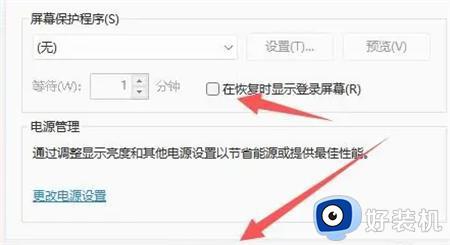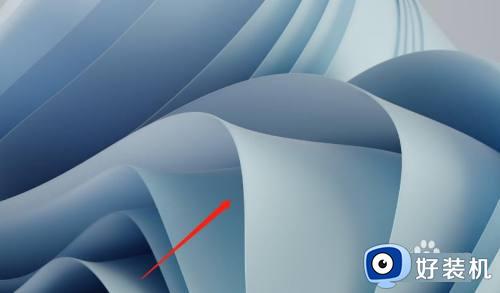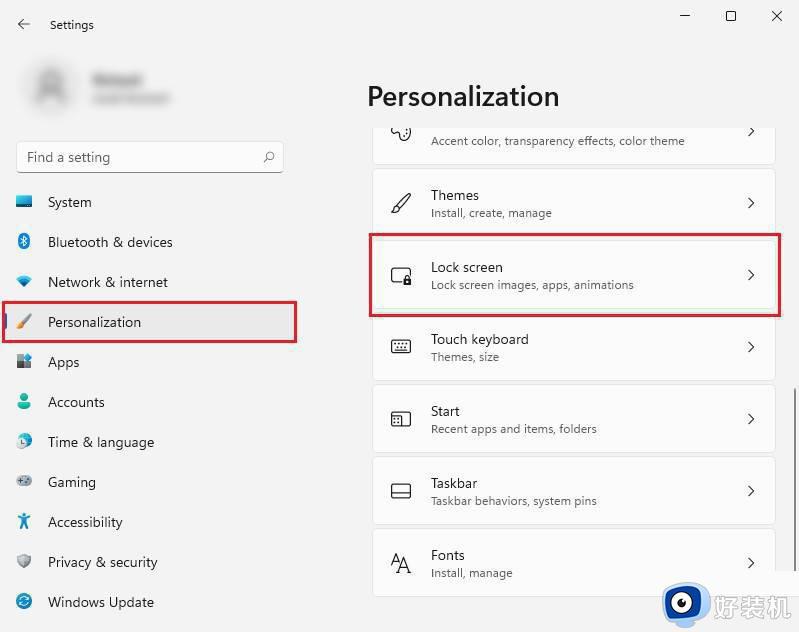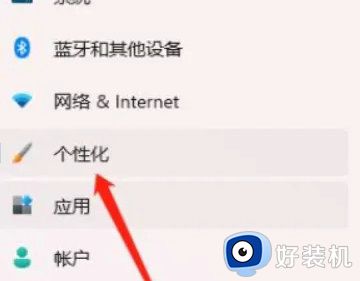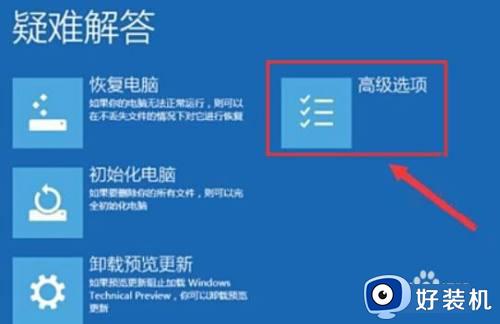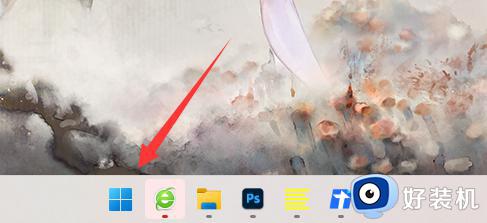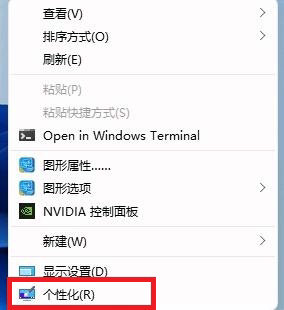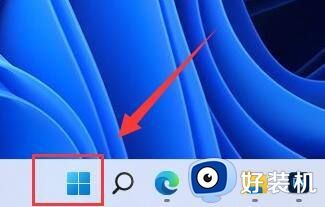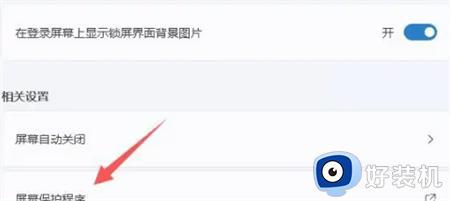windows11锁屏怎么关闭 windows11怎么取消锁屏
时间:2023-05-23 13:42:46作者:huige
在windows11系统中,如果开机的时候一段时间没有操作,电脑就会自动锁屏,屏幕也会被暂时关闭,然后需要唤醒才能使用,许多人并不喜欢这个功能就想要将其关闭,那么windows11锁屏怎么关闭呢?不用担心,今天就由笔者给大家介绍一下windows11取消锁屏的详细方法吧。
方法如下:
1、点击底部“Windows徽标”打开开始菜单。
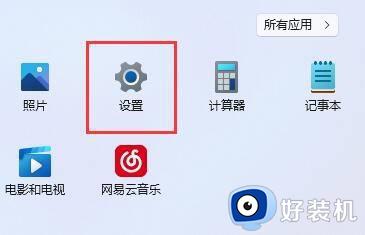
2、点击开始菜单中的“设置”按钮。
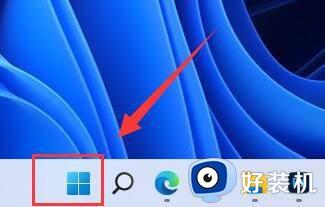
3、打开右边的“电源”选项。
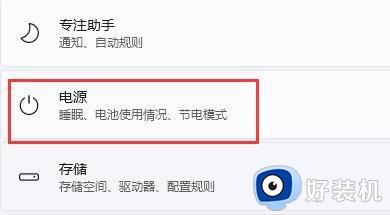
4、点击右边“屏幕和睡眠”,点击下面两个选项。
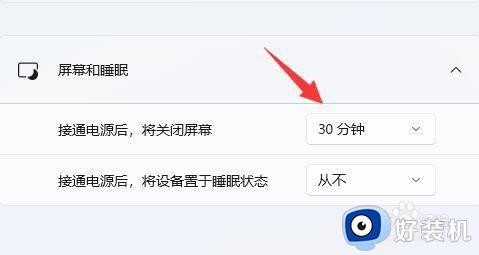
5、分别在下拉菜单中选择“从不”,将两个选项都改成“从不”即可关闭自动锁屏。这样设置以后,电脑会一直处于亮屏的状态,不会自动锁屏。

以上给大家介绍的就是windows11怎么取消锁屏的详细内容,有需要的小伙伴们可以学习上述方法步骤来进行取消就行了,赶紧试试吧。